Khởi động lại máy tính là một thao tác đơn giản nhưng vô cùng quan trọng trong quá trình sử dụng mỗi ngày. Từ việc xử lý các sự cố nhỏ nhặt cho đến việc cài đặt các bản cập nhật phần mềm, thao tác khởi động lại máy tính một cách an toàn sẽ giúp duy trì và cải thiện hiệu suất hoạt động của hệ thống. Bài viết này sẽ hướng dẫn bạn chi tiết từng bước để thực hiện khởi động lại máy tính Windows một cách hiệu quả nhất.
1. Những điều cần biết khi khởi động lại
Có rất nhiều cách để khởi động lại máy tính, nhưng không phải cách nào cũng hiệu quả và an toàn. Việc lựa chọn đúng phương pháp sẽ giúp đảm bảo máy tính của bạn hoạt động một cách trơn tru, giảm thiểu rủi ro gặp phải các sự cố không mong muốn trong quá trình khởi động lại.
2. Khởi động lại máy tính Windows 11, 10 hoặc 8
2.1 Cách khởi động truyền thống
- Bước 1: Mở Menu Start bằng cách nhấp chuột vào biểu tượng ở góc dưới bên trái màn hình.
- Bước 2: Nhấn vào biểu tượng nguồn nằm ở cuối cùng bên trái (trong trường hợp Windows 11 và 10) hoặc phía trên bên phải (đối với Windows 8).
- Bước 3: Chọn Restart từ danh sách xuất hiện để khởi động lại máy tính.
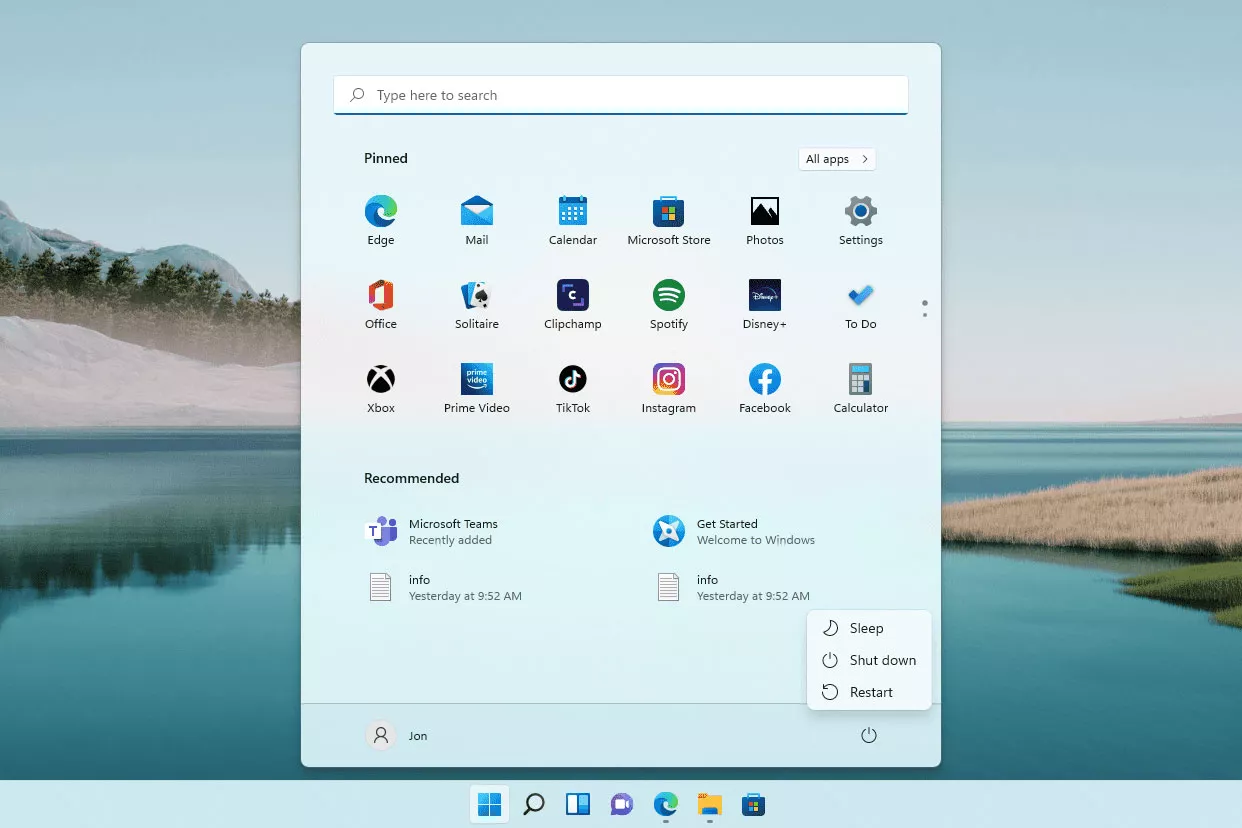
2.2 Sử dụng menu người dùng nâng cao
Phương pháp này giúp bạn tiết kiệm thời gian và không cần phải mở toàn bộ Menu Start:
– Bước 1: Nhấn tổ hợp phím Win + X để mở Menu Người Dùng Nâng Cao.
– Bước 2: Chọn Shut down or sign out từ danh sách hiện ra.
– Bước 3: Chọn Restart để thực hiện khởi động lại hệ thống.
2.3 Cách khởi động lại trong Windows 8
Màn hình Start của Windows 8 khác biệt so với các phiên bản trước đó. Bạn có thể cài đặt một Windows 8 Start menu replacement để dễ dàng truy cập vào các tùy chọn khởi động lại hơn.
3. Khởi động lại máy tính Windows 7, Vista hoặc XP
- Bước 1: Mở Menu Start bằng cách nhấp vào biểu tượng ở thanh tác vụ.
- Bước 2: Tại Windows 7 và Vista, chọn mũi tên nhỏ bên cạnh nút Shut down để hiện thêm lựa chọn.
- Bước 3: Nhấp vào Restart để khởi động lại hệ thống.
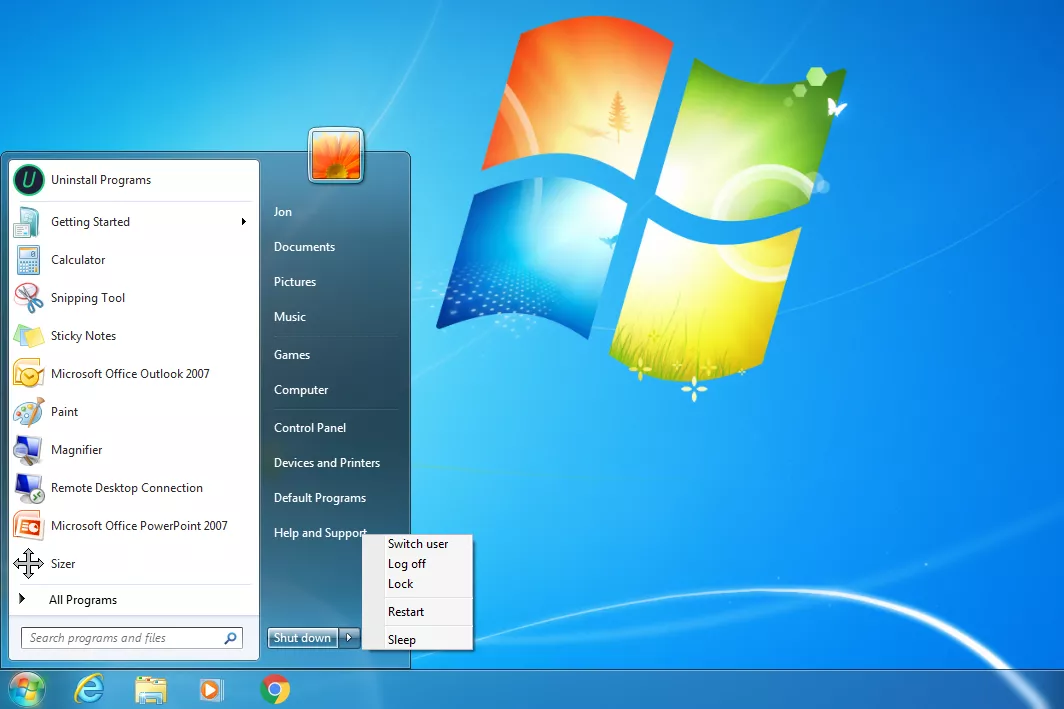
4. Khởi động lại máy tính bằng tổ hợp phím Ctrl + Alt + Del
Bạn hoàn toàn có thể sử dụng tổ hợp phím Ctrl + Alt + Del để mở hộp thoại tắt máy trên mọi phiên bản Windows. Tùy chọn này cũng tương tự như việc sử dụng Menu Start và có thể mang lại giải pháp nhanh chóng khi cần khởi động lại máy tính.
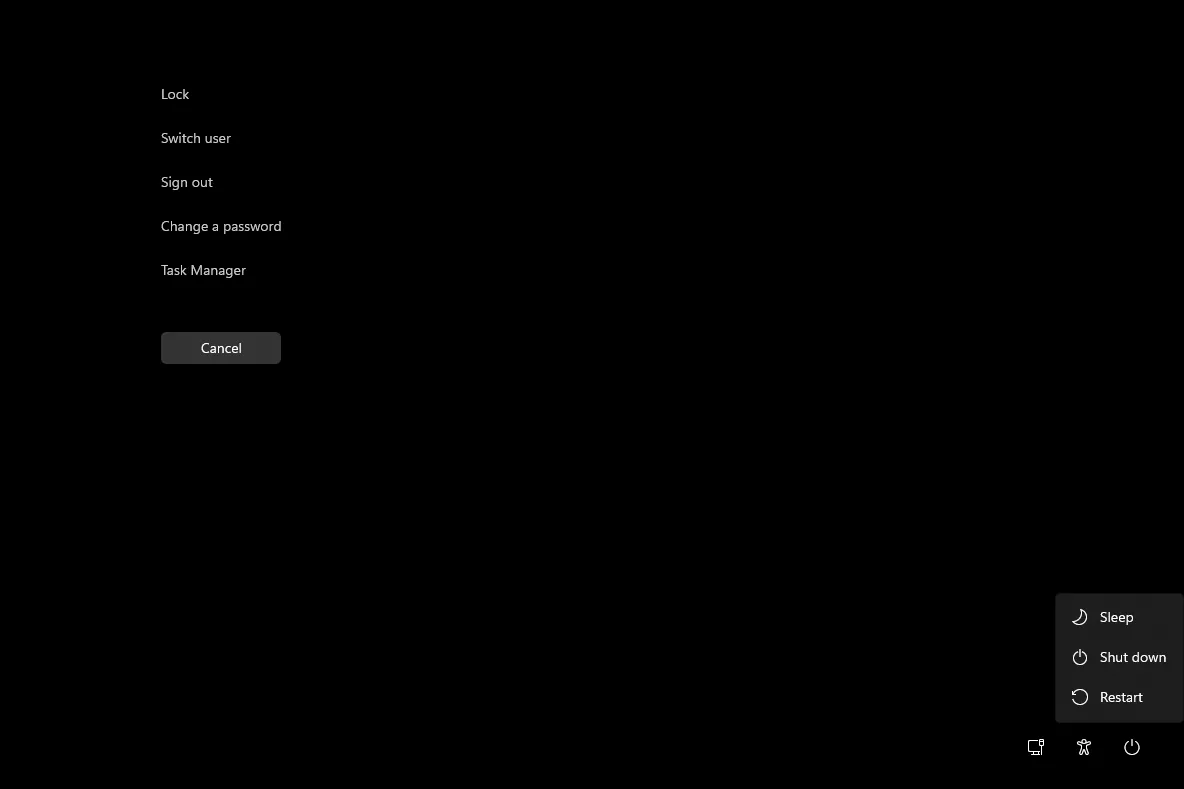
Ngoài ra, nếu bạn giữ phím Ctrl trong khi nhấn nút nguồn, máy sẽ tiến hành Emergency restart, tức là khởi động lại mà không lưu lại bất kỳ dữ liệu nào. Tuy nhiên, hãy sử dụng phương pháp này rất cẩn thận, chỉ nên áp dụng khi không còn lựa chọn nào khác.
5. Khởi động lại với tổ hợp phím Alt + F4
Tổ hợp phím Alt + F4 cũng có thể được sử dụng để khởi động lại máy tính, tuy nhiên bạn cần lưu ý các bước sau:
– Bước 1: Đảm bảo rằng tất cả các cửa sổ hiện tại đều đã được đóng lại để trở về màn hình Desktop.
– Bước 2: Nhấn vào một khu vực trống trên Desktop và sử dụng tổ hợp phím Alt + F4. Lựa chọn Restart từ menu hiển thị và nhấn OK để xác nhận.

Điều quan trọng là xác nhận rằng bạn đang ở trên màn hình Desktop trước khi áp dụng tổ hợp phím này. Nếu không, bạn có thể vô tình chỉ đóng cửa sổ đang mở mà không thực hiện khởi động lại như mong muốn.
6. Khởi động lại Windows từ Command Prompt
Nếu bạn muốn khởi động lại máy tính thông qua Command Prompt, bạn có thể thực hiện như sau:
Mở Command Prompt và nhập lệnh sau:
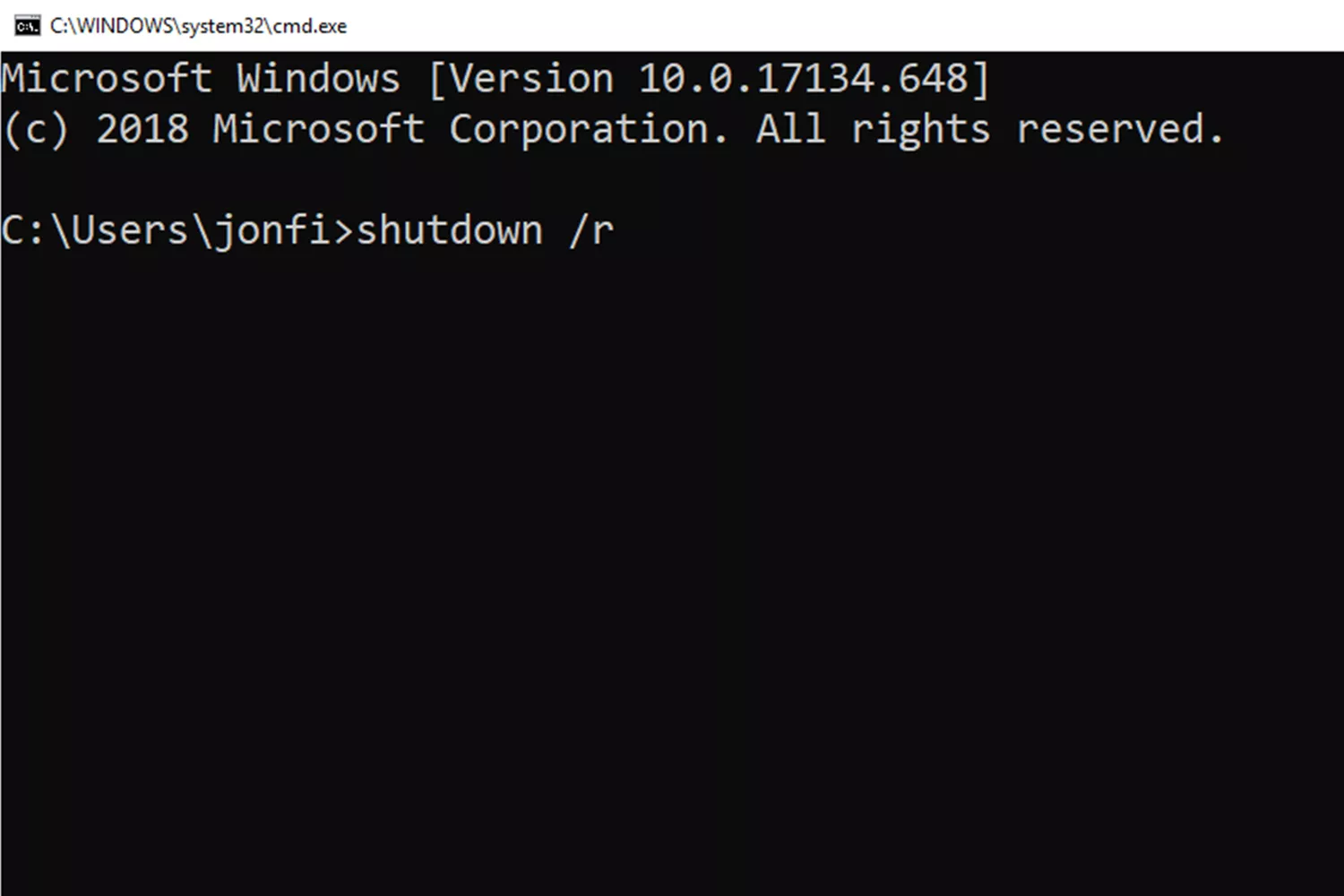
Trong trường hợp này, việc thêm tham số /r sẽ yêu cầu máy tính khởi động lại thay vì chỉ đơn thuần tắt máy. Đây là một phương pháp hữu ích khi bạn làm việc với các ứng dụng mà việc khởi động lại thông qua giao diện người dùng gặp khó khăn.
7. Sự khác nhau giữa “Reboot” và “Reset”
Chúng ta nên phân biệt rõ ràng giữa các khái niệm “reboot” và “reset”. Trong khi khởi động lại chỉ đơn thuần là khởi động lại hệ thống thì reset thường có nghĩa là đưa máy tính về trạng thái ban đầu, thường với cài đặt gốc. Điều này có thể là một quá trình phức tạp và tốn thời gian, không cần thiết nếu bạn chỉ muốn khởi động lại máy.
Khi bạn cài đặt bất kỳ bản cập nhật nào cho hệ thống, máy tính cần phải thay thế một số tệp nhất định. Tuy nhiên, điều này không thể thực hiện khi các tệp đó vẫn đang được sử dụng. Vì thế, việc khởi động lại máy tính sẽ giúp cho tất cả thay đổi cần thiết diễn ra một cách suôn sẻ và chính xác.
